模板权限控制
1. 描述
访问当前系统,肯定要告诉系统该用户拥有什么样的权限,可以看到什么样的内容,对于FR来说,也拥有这方面的功能。
用户没有购买FR数据决策系统功能,想将FR的报表集成到自己已有系统中时,用户登录系统,查看FineReport的报表,可以通过以下四种方式来控制该用户所能查看的报表,用户可根据实际情况来选择使用哪一种权限控制模式。
(1)不做身份验证-----不需要验证,所有用户(包括未登陆用户)都可以查看所有报表模板。
(2)仅验证用户名密码-----需要登陆验证,登陆成功后,所有用户权限都一样,都可以查看到所有报表模板。
(3)角色权限控制----需要登陆验证,登陆成功后,根据用户的角色信息,不同的用户有不同的权限,每个用户只能查看到有权限查看到的报表模板。
(4)数据签名验证----通过数字签名的方式来验证访问的报表请求,FR通过数字签名验证签名信息合法才允许访问报表,否则返回没有权限
注:将FR报表集成到用户系统中就是将FR报表预览的直接全路径作为用户系统节点的链接地址,那么在用户系统中查看报表就相当于直接预览模板,所以模板权限控制也可以认为是对模板直接预览的权限控制。
2、模板权限控制
在浏览器地址栏中输入http://localhost:8075/WebReport/ReportServer?op=fs,用管理员帐号登录系统,点击管理系统>权限管理>设置,即可以配置模板权限控制,如下图:
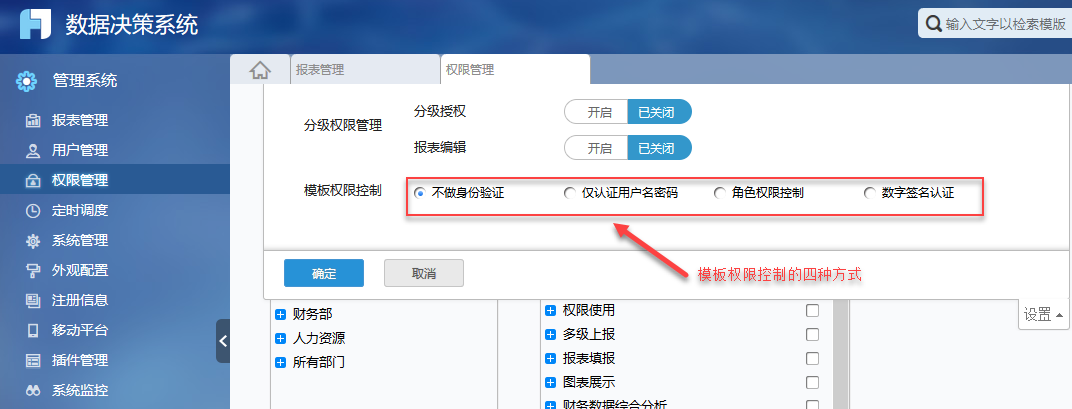
下面详细介绍四个权限控制方式的设置过程。
注:模板权限控制需要与用户系统集成使用。
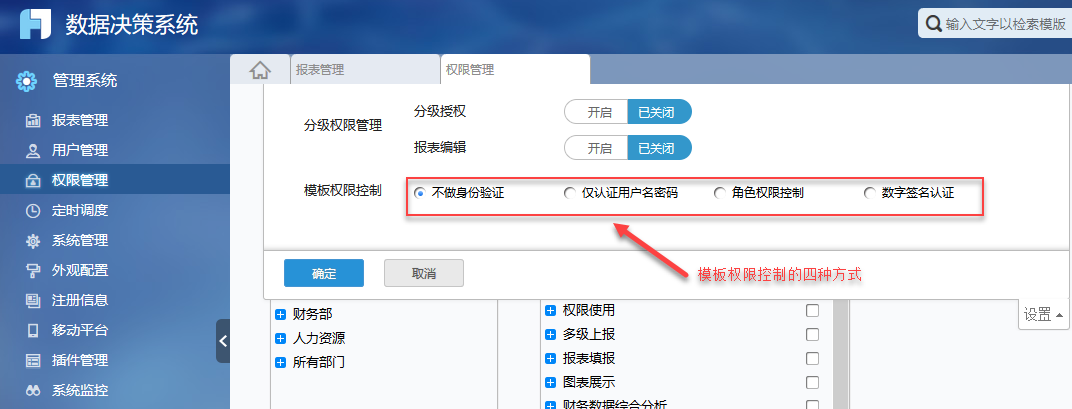
下面详细介绍四个权限控制方式的设置过程。
注:模板权限控制需要与用户系统集成使用。
3、系统集成管理平台用户验证接口
模板权限控制一般与系统集成一起使用,用来管理用户系统中集成的FR报表的权限,那么报表系统如何验证用户是否合法,该用户拥有什么权限呢?
FineReport提供了2个接口,用户在系统集成时将自己登陆页面的用户名密码发送到FR提供的接口地址进行验证,验证通过,则表示用户合法,然后直接去报表系统获取该用户所拥有的权限并控制。
将用户名密码发送到该地址中进行认证,即最后进行认证的URL为:
http://localhost:8075/WebReport/ReportServer?op=fs_load&cmd=sso&fr_username=XXX&fr_password=XXX
注:可以直接将带用户名密码的URL在浏览器地址栏里面使用。
直接访问该地址即可登出报表系统。
FineReport提供了2个接口,用户在系统集成时将自己登陆页面的用户名密码发送到FR提供的接口地址进行验证,验证通过,则表示用户合法,然后直接去报表系统获取该用户所拥有的权限并控制。
3.1用户验证接口
http://localhost:8075/WebReport/ReportServer?op=fs_load&cmd=sso将用户名密码发送到该地址中进行认证,即最后进行认证的URL为:
http://localhost:8075/WebReport/ReportServer?op=fs_load&cmd=sso&fr_username=XXX&fr_password=XXX
注:可以直接将带用户名密码的URL在浏览器地址栏里面使用。
3.2用户登出接口
http://localhost:8075/WebReport/ReportServer?op=fs_load&cmd=ssout直接访问该地址即可登出报表系统。
系统集成单点登录接口的详细介绍可以查看管理平台与数据决策系统单点登录接口。
注:如果购买了数据决策系统功能,模板权限控制也可以使用,只是该权限的设置将不对决策系统起作用,只对集成的模板起作用。
附件列表
主题: 部署集成
标签:
已验证

